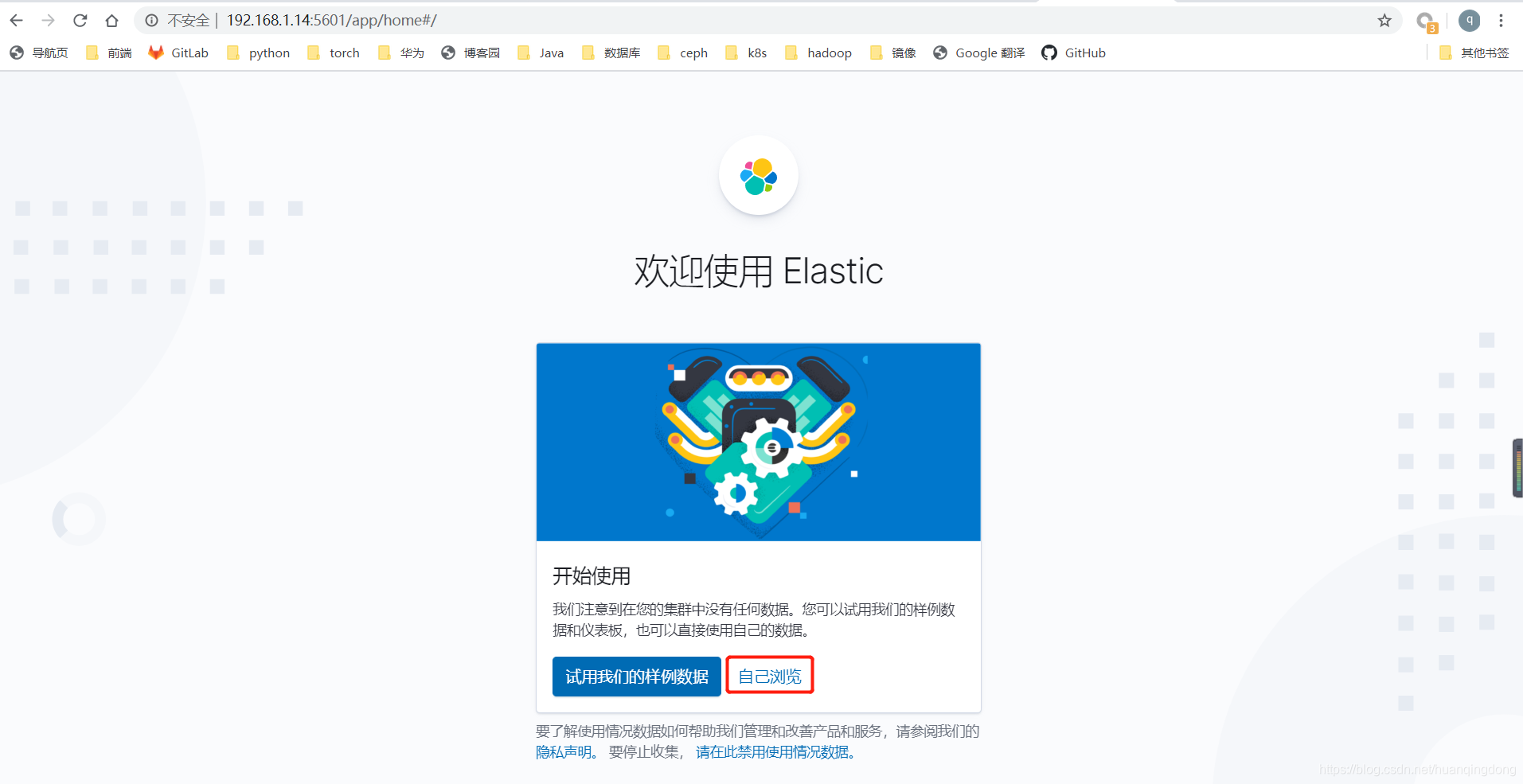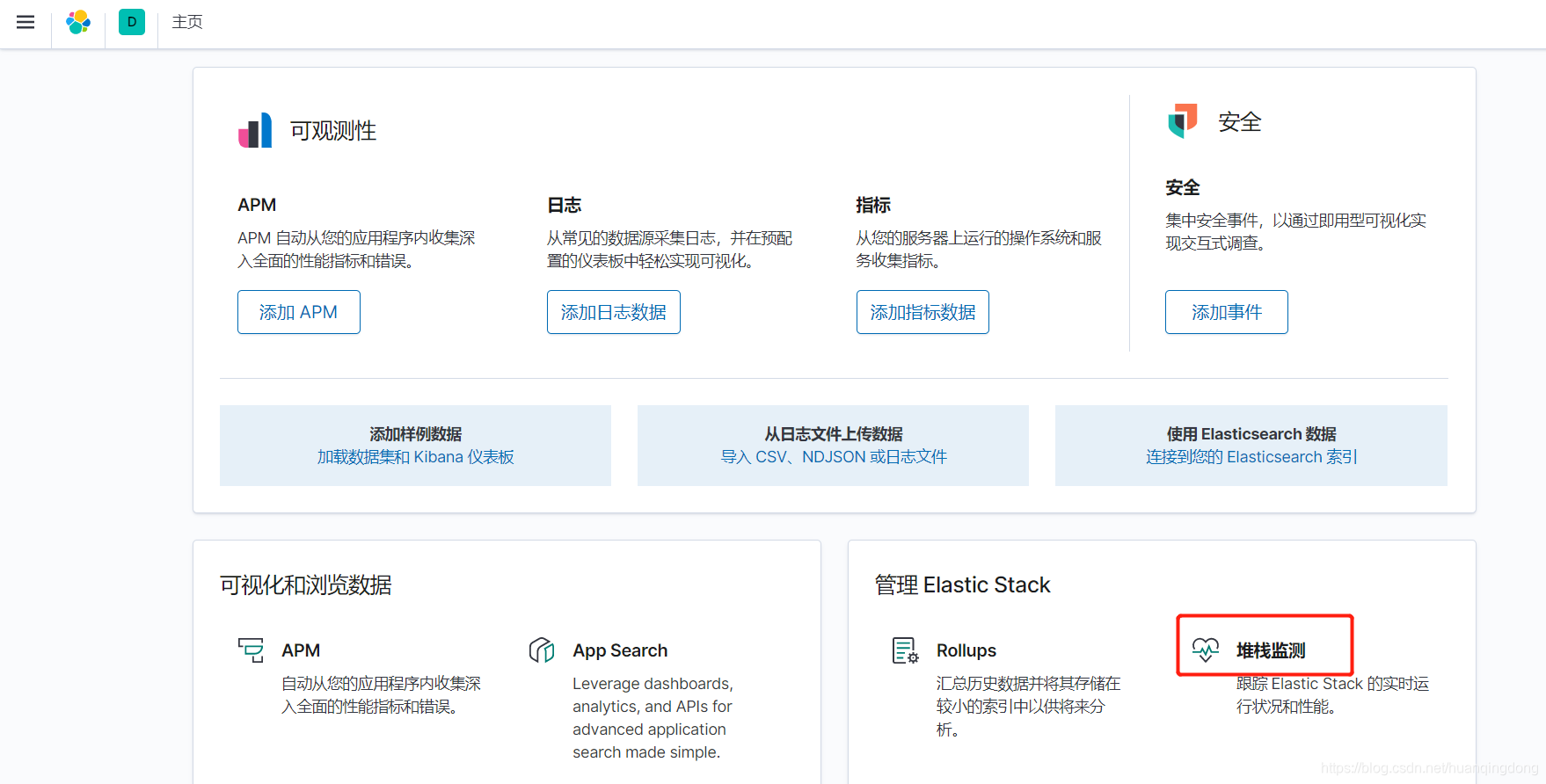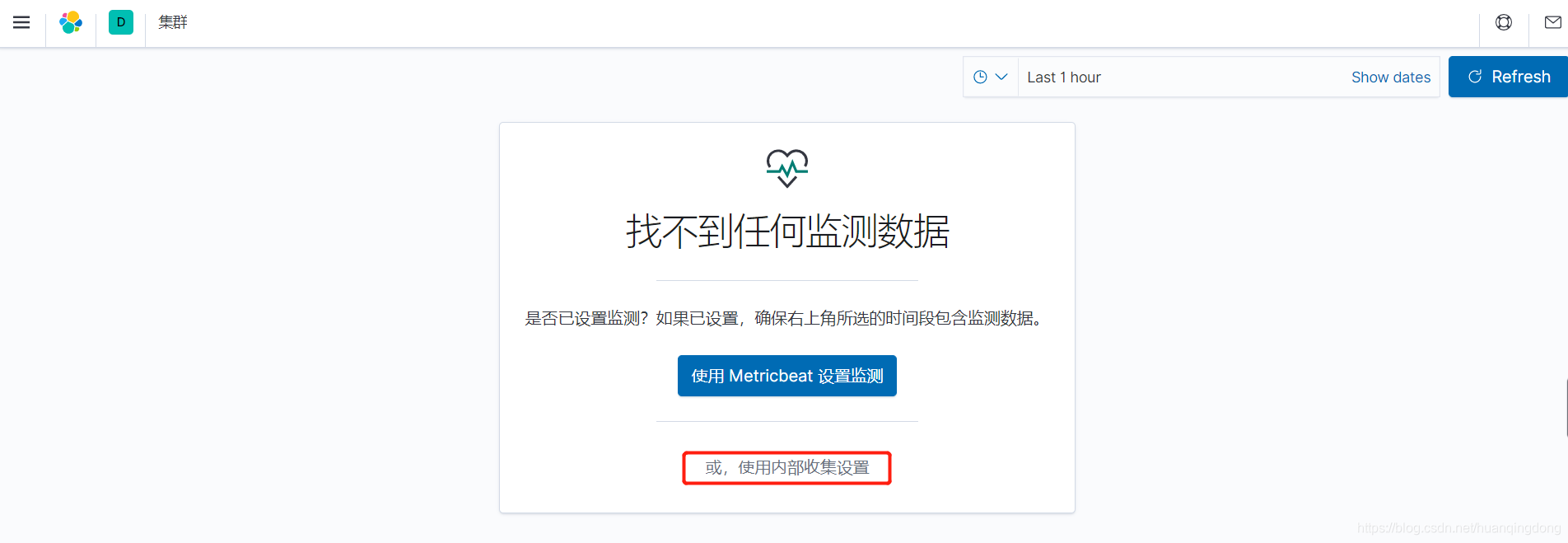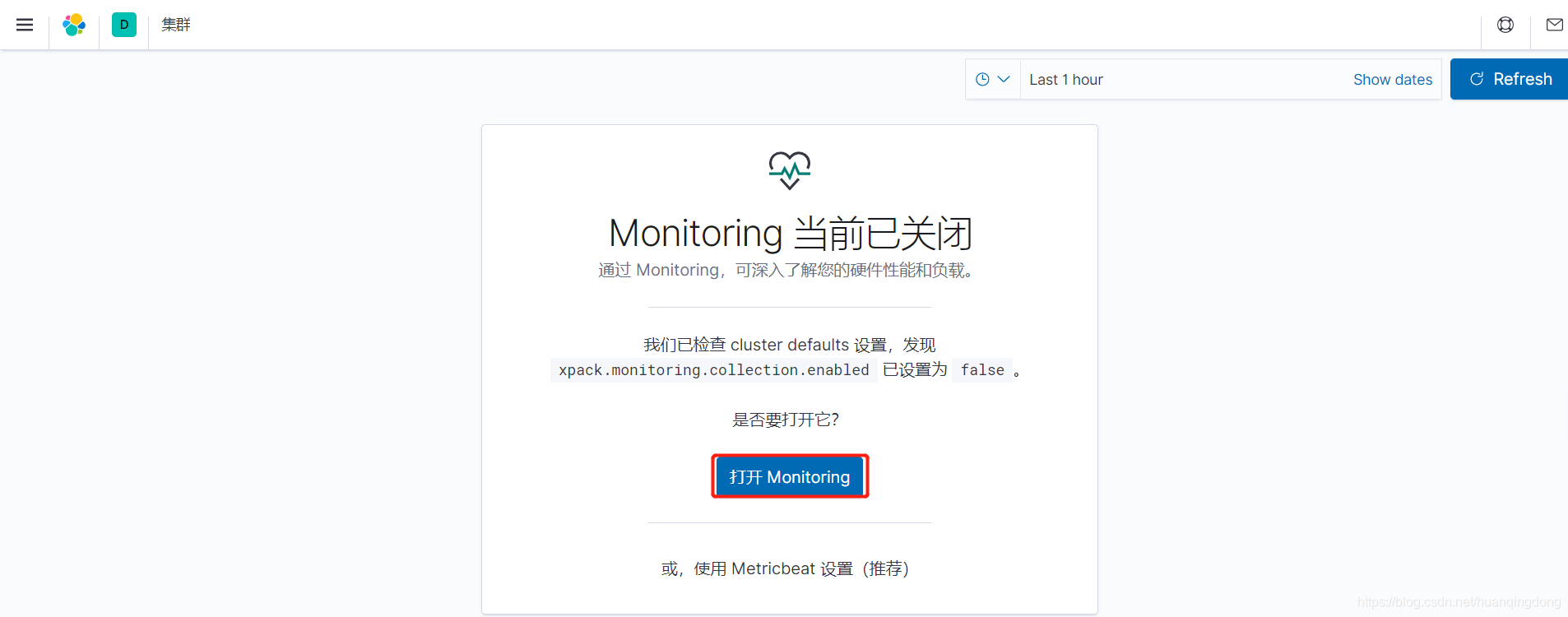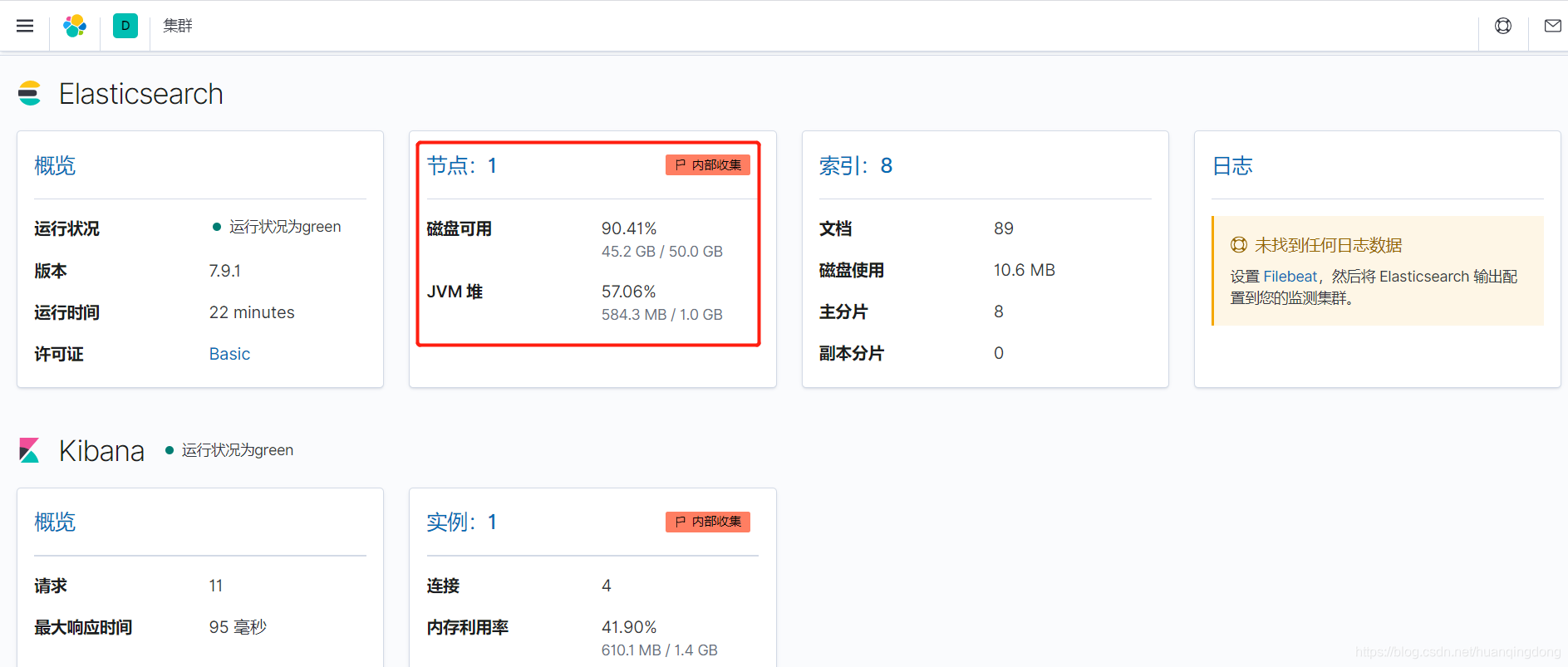简介
本文介绍如何用Docker运行kibana,连接上一节搭建的Elasticsearch环境http://192.168.1.14:9200
1. 准备
1.1 镜像准备
-
下载kibana镜像
docker pull kibana:7.9.1此镜像比较大,如果下载速度过慢,可以配置阿里云docker镜像加速
-
查看下载的kibana镜像
docker images |grep kibana
1.2 虚拟机设置
将虚拟机的内存调整到4G以上,不然安装过程可能会很长很卡…
2. kibana安装
- 2.1 创建目录
/root/docker-compose/kibana,用于存放kibana的docker-compose.yml文件[root@localhost ~]# mkdir -vp /root/docker-compose/kibana mkdir: 已创建目录 "/root/docker-compose/kibana" - 2.2 创建文件
/root/docker-compose/kibana/docker-compose.yml,内容如下version: '2.2' services: kibana: container_name: kibana image: kibana:7.9.1 restart: always environment: ELASTICSEARCH_HOSTS: http://192.168.1.14:9200 I18N_LOCALE: zh-CN ports: - 5601:5601 - 2.3 启动kibana
# 进入docker-compose.yml文件所在目录
[root@localhost ~]# cd /root/docker-compose/kibana
# 启动kibana
[root@localhost kibana]# docker-compose up -d
Creating network "kibana_default" with the default driver
Creating kibana ... done
# 通过docker ps查看启动情况
[root@localhost kibana]# docker ps |egrep 'kibana|elastic'
8f06fcf49c8e kibana:7.9.1 "/usr/local/bin/du..." About a minute ago Up About a minute 0.0.0.0:5601->5601/tcp kibana
0cf83e9d2ab1 elasticsearch:7.9.1 "/tini -- /usr/loc..." 28 minutes ago Up 28 minutes 0.0.0.0:9200->9200/tcp, 9300/tcp es01
# 如果发现kibana未启动成功,可通过以下命令查看日志进行排查(若有无法解决问题,欢迎留言.)
docker logs kibana
访问kibana
- 1. 在主机的浏览器中访问
http://192.168.1.14:5601,然后点击自己浏览,如下图:
- 2. 在主页上点击
堆栈检测
- 3. 此时会提示你找不到监测数据,点击
使用内部收集设置,如下图所示
- 4. 点击
打开监控按钮,实现对elasticsearch的监控
- 5. 如下为打开后的监控界面,可以看到有一个es节点,以及他的磁盘,内存使用情况.